桌面便签备忘录 win10怎么在桌面上放置便笺
在使用Windows 10操作系统的过程中,桌面便签备忘录是一个非常实用的工具,可以帮助我们随时记录重要的事项和信息,但是很多人可能不清楚如何在桌面上放置便笺,其实操作非常简单。只需要打开桌面便签备忘录应用程序,然后选择要放置的便笺,点击鼠标右键,选择贴在桌面上即可。这样一来我们就可以将重要的备忘信息放置在桌面上,随时查看和提醒自己,非常方便实用。希望以上方法能帮助大家更好地利用桌面便签备忘录。
操作方法:
1.我们在Win10系统的电脑桌面上放便签,所以首先呢。我们在电脑桌面单击鼠标右键,在新弹出的菜单栏的诸多选项中找到“个性化”,从而就可以进入“个性化设置”页面啦;
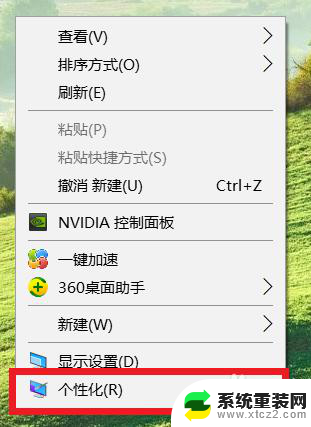
2.在“个性化设置”页面中,会有针对电脑的背景,颜色之类的许多设置选项,我们这时候就在左侧的菜单栏中找到“任务栏“选项,然后点击进行下一步操作哦;
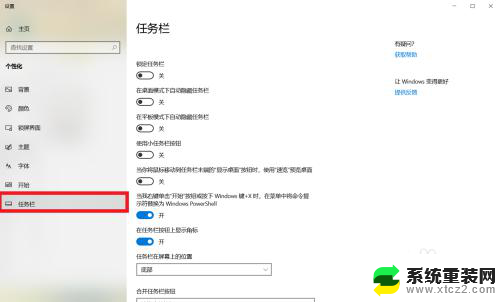
3.这时候在任务栏设置页面下,会有对于任务栏。联系人的设置按钮,那么我们就需要在该页面下设的各个不同的功能区中找到“通知区域”,点击“打开或关闭系统图标”按钮,继续下一步哦;
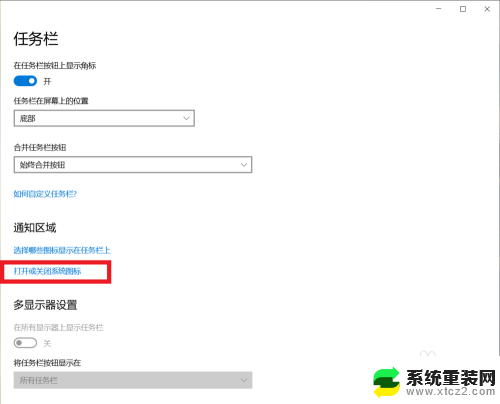
4.接下来呢,我们在新界面中就找到了关于控制状态栏的图标的设置按钮。对于每一个图标,打开则表示该图标在状态栏中显示,我们为了在桌面上放便笺(备忘录),在其中选择开启“Windows Ink工作区”就可以啦;
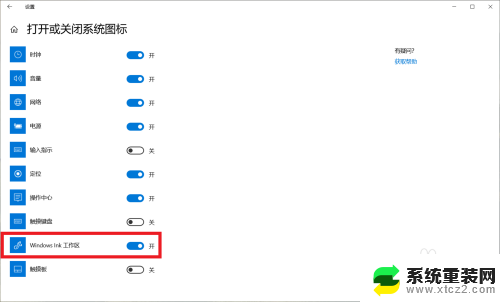
5.最后返回到桌面上,在右下方的状态栏中找到“Windows Ink工作区”按钮,点击打开,在弹窗中选择“便签”就可以正常地在桌面上使用便签啦!
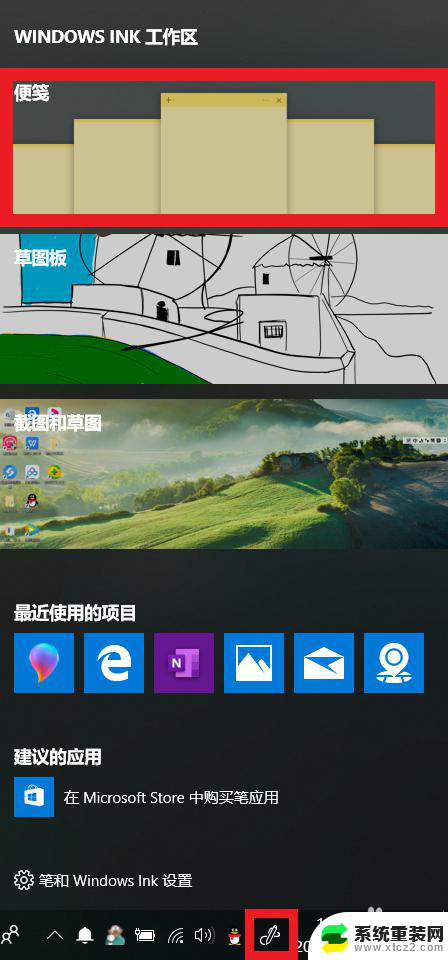
以上就是桌面便签备忘录的全部内容,还有不清楚的用户就可以参考一下小编的步骤进行操作,希望能够对大家有所帮助。
桌面便签备忘录 win10怎么在桌面上放置便笺相关教程
- 备忘录怎么在桌面显示 Win10系统如何在桌面添加备忙录
- 电脑桌面显示备忘录怎么显示 win10桌面如何添加备忘录
- 电脑桌面提示便利贴 Win10电脑上如何设置便笺提醒重要工作
- win10 我的电脑放桌面 win10如何将我的电脑快速放在桌面上
- win10怎样把我的电脑放在桌面上 win10我的电脑怎么创建快捷方式放在桌面
- 怎样恢复桌面设置 如何在win10系统中重新设置常规桌面
- windows10的此电脑怎么放到桌面 win10如何将此电脑图标显示在桌面上
- win10的此电脑怎么放到桌面 如何在Windows 10上将此电脑添加到桌面
- win10怎么显示桌面上的图标 win10桌面图标显示方法
- 电脑桌面更换壁纸怎么设置 Win10桌面背景更换教程
- win10还原系统怎么还原 Win10一键还原教程
- win10电脑怎么连接宽带网络 win10宽带连接设置教程
- 笔记本怎么关闭屏幕使用时间 win10系统如何设置屏幕休眠时间
- win10快捷方式怎么创建 在Win 10桌面上如何创建快捷方式
- 电脑开机密码输错了,电脑被锁定怎么办 Windows10系统密码输错被锁住了怎么恢复登录
- 联想笔记本win10锁屏密码忘记了怎么办 Windows10开机密码忘了怎么办找回
win10系统教程推荐
- 1 win10快捷方式怎么创建 在Win 10桌面上如何创建快捷方式
- 2 电脑开机密码输错了,电脑被锁定怎么办 Windows10系统密码输错被锁住了怎么恢复登录
- 3 电脑上面的字怎么调大小 WIN10电脑系统如何修改系统字体大小
- 4 电脑一直弹出广告怎么办 win10电脑弹广告怎么办
- 5 win10无法找到局域网电脑 Win10系统无法发现局域网内其他电脑解决方法
- 6 电脑怎么更改默认输入法 win10怎么设置中文输入法为默认
- 7 windows10激活免费 免费获取Win10专业版激活密钥
- 8 联想win10忘记密码无u盘 Windows10忘记开机密码怎么办
- 9 window密码咋改 win10开机密码修改教程
- 10 win10怎么强力删除文件 笔记本文件删除技巧